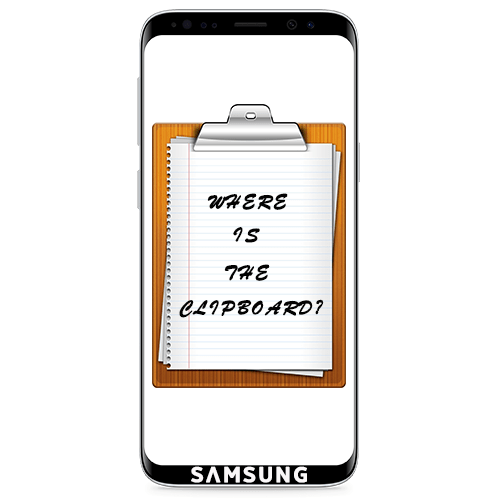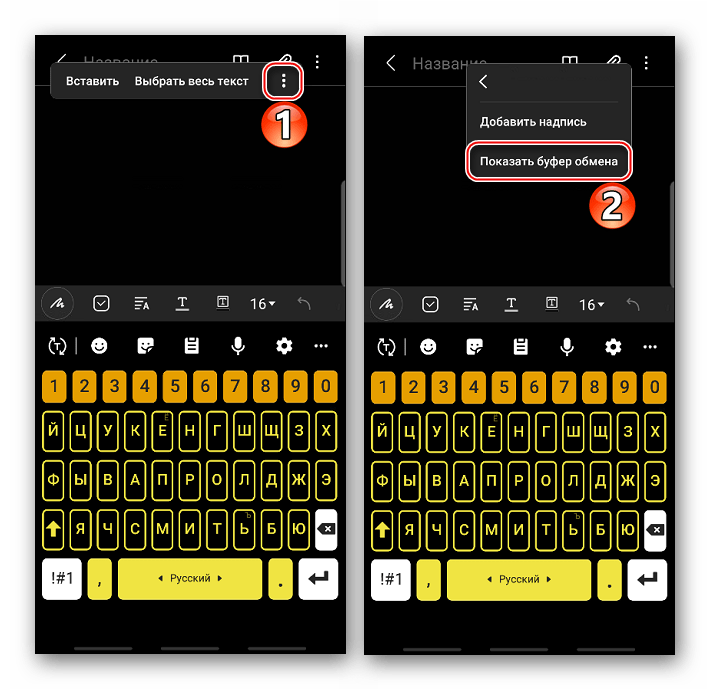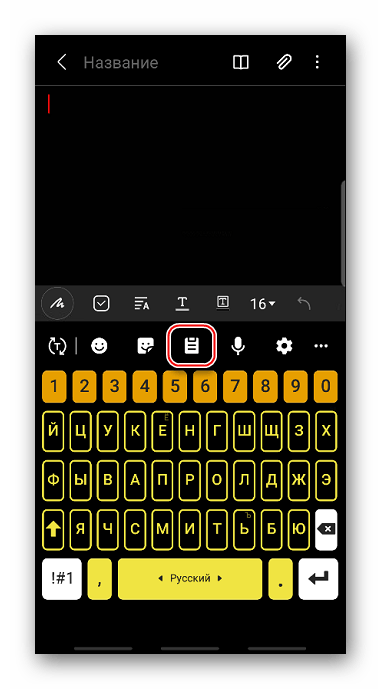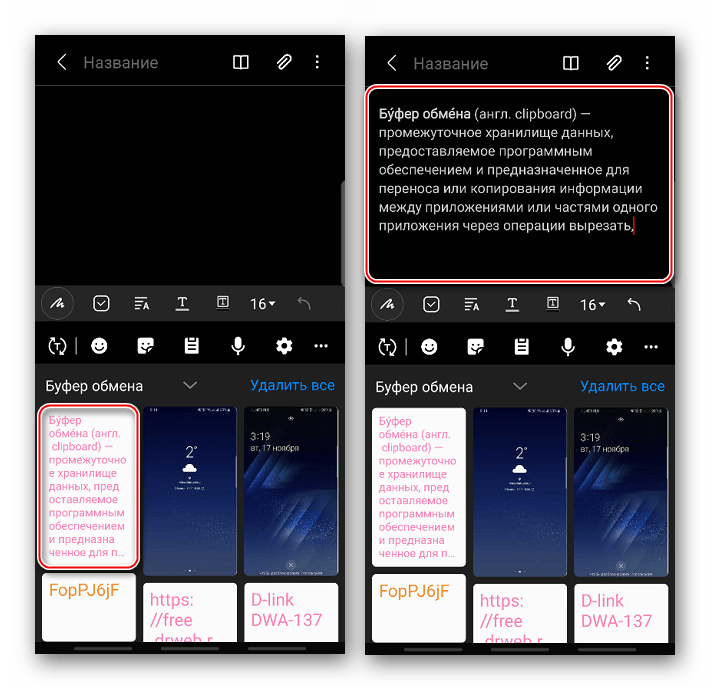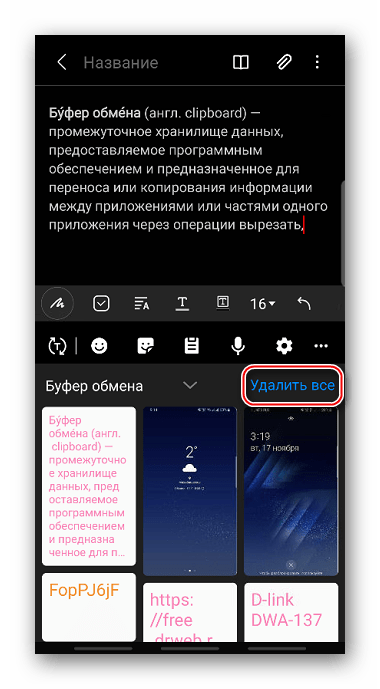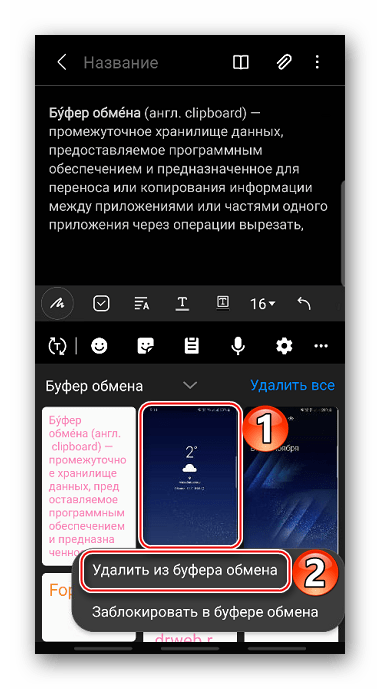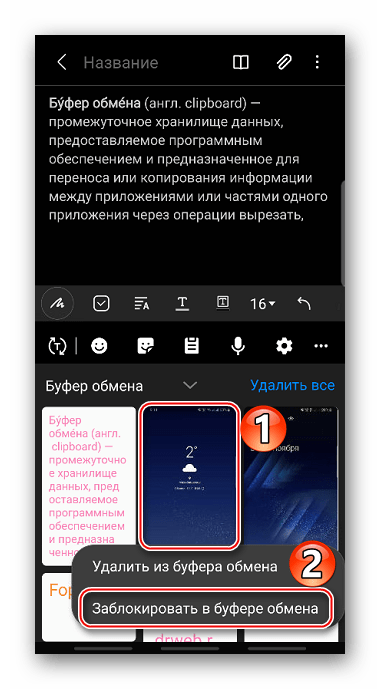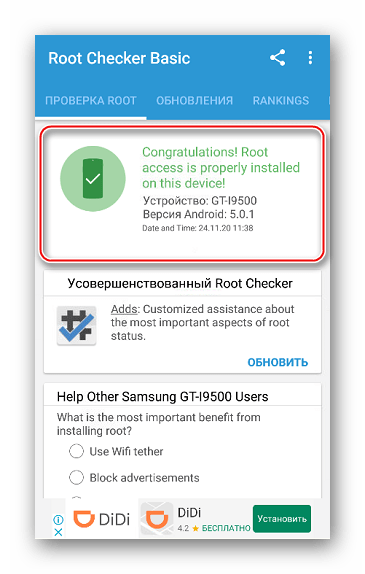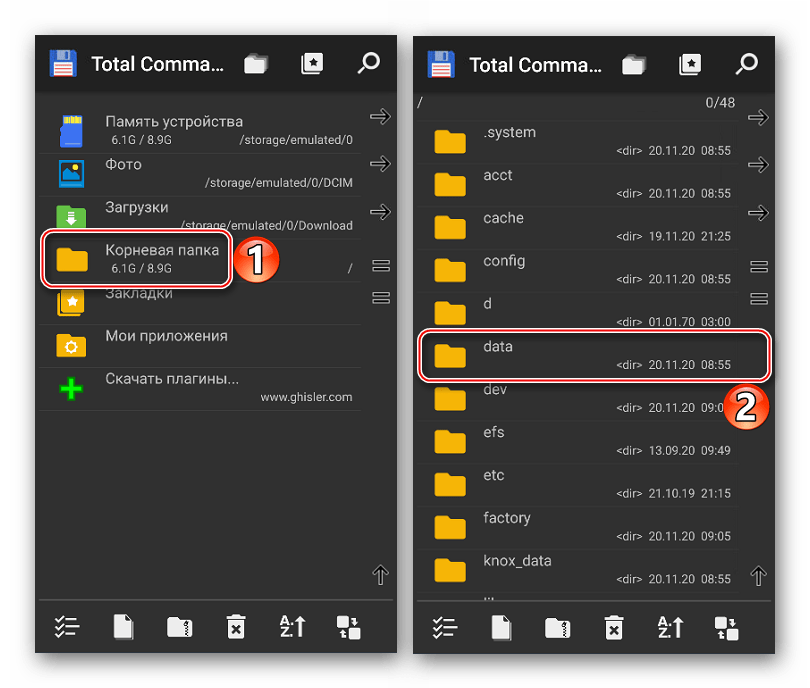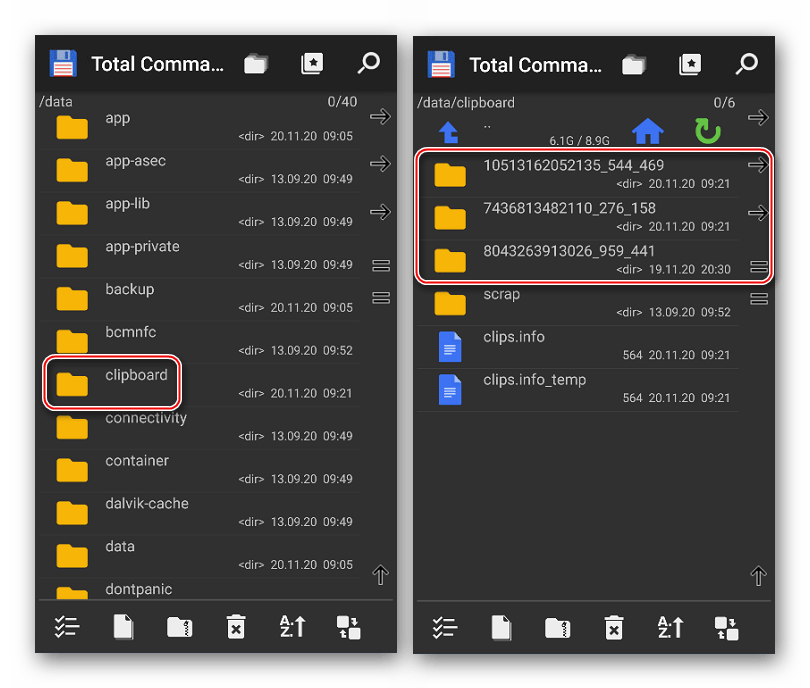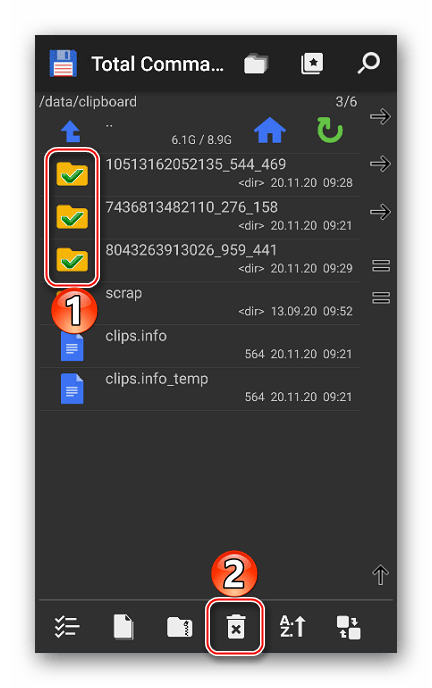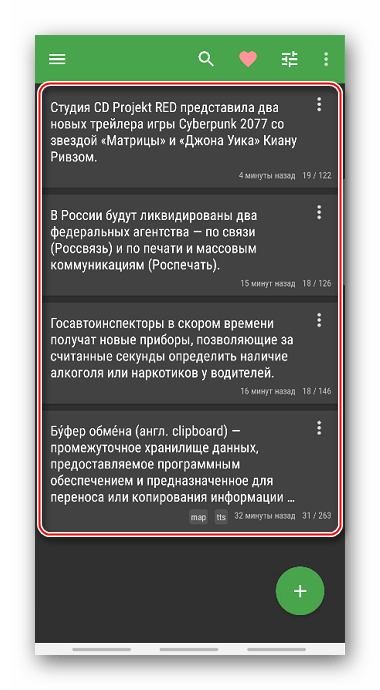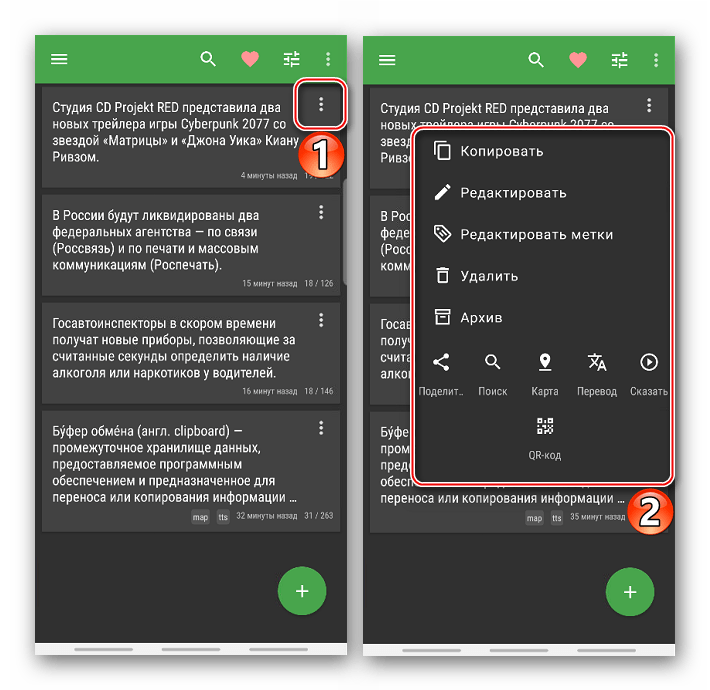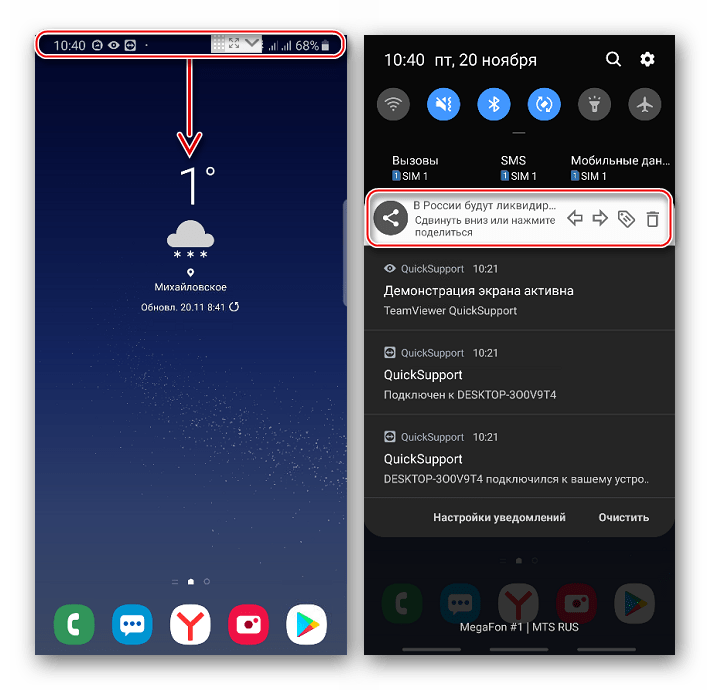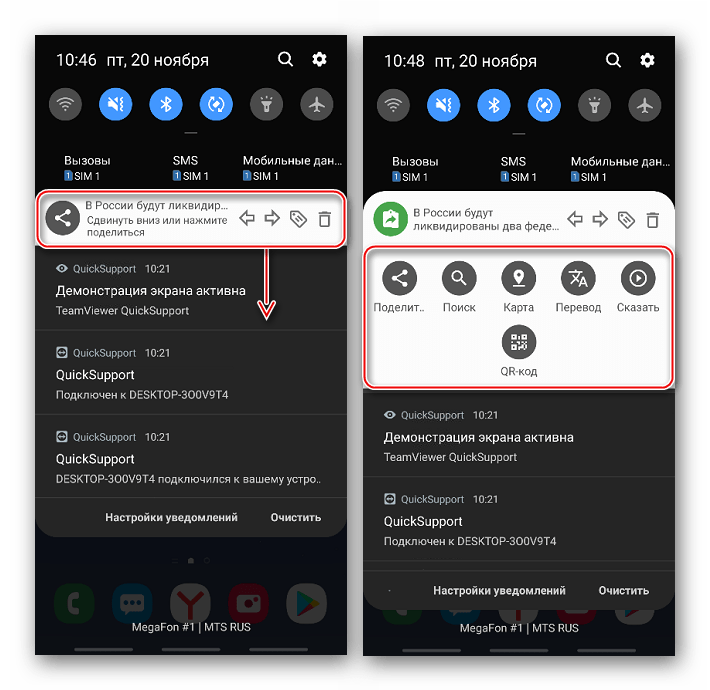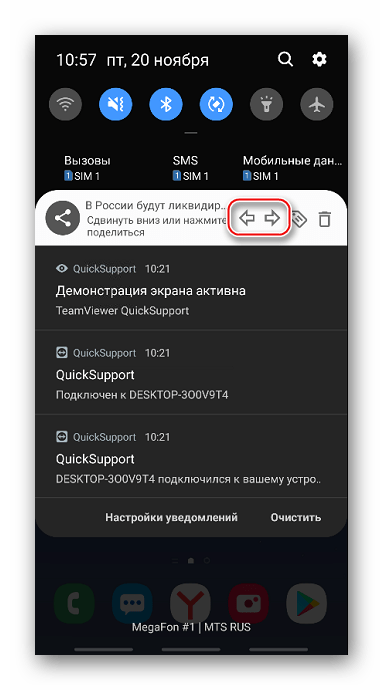- Где находится буфер обмена в устройстве Samsung
- Способ 1: Менеджер буфера обмена
- Способ 2: Корневой каталог
- Способ 3: Стороннее ПО
- Находим и очищаем буфер обмена в телефоне Samsung — пошаговая инструкция
- Где в телефоне Samsung находится буфер обмена
- Что скрывается под термином «буфер обмена»?
- Как использовать возможность копирования текста?
- Где находится буфер обмена в телефоне Samsung или как его очистить?
- Как почистить буфер обмена при отсутствии root-прав?
- Как провести аналогичные действия при наличии «рута»?
- Использование программных методов
- Буфер обмена на Android телефоне — где найти, как открыть и пользоваться
- Где находится буфер обмена на Android (чистой ОС и телефонах Samsung)
- Сторонние приложения для работы с буфером обмена Android
- Буфер обмена на Android — видео
Где находится буфер обмена в устройстве Samsung
Способ 1: Менеджер буфера обмена
Буфер обмена (Clipboard) – специальное место в оперативной памяти устройства для временного хранения скопированных или вырезанных данных. Как правило, там помещается только один объект, поэтому следующая копия заменяет предыдущую, а после перезагрузки аппарата содержимое стирается. Но в большинстве Android-устройств установлены расширения, предназначенные для управления буфером обмена. Менеджер запоминает не только последние, но и ранее скопированные данные. Рассмотрим, как найти их на смартфоне компании Самсунг.
- Открываем приложение «Сообщения», «Заметки» или др. Подойдет почти любое ПО со встроенным текстовым редактором. Удерживаем область для ввода символов и в контекстном меню выбираем «Показать буфер обмена» или похожий пункт.
Менеджер можно вызвать и с помощью стандартной клавиатуры смартфона фирмы Samsung, нажав соответствующую иконку.
Чтобы очистить данные, тапаем «Удалить все».
Для выборочной очистки долгим нажатием вызываем контекстное меню нужного блока и тапаем «Удалить из буфера обмена».
Способ 2: Корневой каталог
Те же данные, но в другом виде хранятся на устройстве в папке «clipboard». Каталог расположен в системном разделе, а значит, чтобы его найти, понадобятся root-права и файловый менеджер с корневым доступом, например, Total Commander. На нашем сайте есть подробная статья о получении прав суперпользователя на Android.
Содержимое папки «clipboard» нельзя использовать, его можно просто удалить. Учитывая, что есть альтернативный метод очистки, описанный в первом способе, небезопасную процедуру «рутирования» аппарата сложно оправдать. Тем не менее, если необходимые условия уже выполнены, найти каталог будет легко.
- Запускаем Тотал Коммандер, открываем раздел «Корневая папка», а затем «data».
Заходим в папку «clipboard». Вся информация, которая ранее попадала в буфер обмена, будет храниться здесь.
Чтобы очистить его, тапаем по иконкам папок и файлов, после чего жмем «Удалить».
Способ 3: Стороннее ПО
Если на устройстве нет менеджера буфера обмена, можно установить сторонний инструмент, например, Clipboard Actions & Notes. Такие приложения автоматически сохраняют весь скопированный на устройстве текст и предлагают дополнительные опции для работы с ним.
- Все сохраненные заметки будут отображаться на главном экране приложения.
Тапаем на иконку справа от любой из них и выбираем одно из предложенных действий.
Скопированный или вырезанный текст будет появляться в области уведомления смартфона Самсунг.
Если сдвинуть уведомление вниз, откроется панель с доступными действиями.
Переключать записи можно с помощью стрелок «Влево» и «Вправо».
Помимо этой статьи, на сайте еще 12473 инструкций.
Добавьте сайт Lumpics.ru в закладки (CTRL+D) и мы точно еще пригодимся вам.
Отблагодарите автора, поделитесь статьей в социальных сетях.
Источник
Находим и очищаем буфер обмена в телефоне Samsung — пошаговая инструкция
Где в телефоне Samsung находится буфер обмена
Телефоны уже давно перестали быть просто средством для звонков. Это полноценные мини-компьютеры, которые позволяют не только получать информацию, но также обрабатывать ее. Для этого требуется такая опция, как буфер обмена, необходимый для сохранения и переноса данных между отдельными программами. Где в телефоне Samsung находится буфер обмена, как с ним взаимодействовать и каким образом можно производить его очищение при переполнении?
Что скрывается под термином «буфер обмена»?
Любое устройство, дающее возможность копирования и временного сохранения информации, имеет буфер обмена.
Буфером обмена называется определенная область оперативной памяти, которая используется для сохранения блоков данных. Это может быть текст, часть сообщения, адрес электронной почты или поисковая строка браузера.
Примечательно, что физически файла, содержащего информацию, копируемую в буфер, не предусмотрено. Возникает логичный вопрос – где в телефоне Samsung находится буфер обмена? Вся информация, копируемая пользователем в ОЗУ, располагается по пути data/clipboard.
Польза от наличия подобного инструмента заключается в возможности оперативной рассылки контактных данных, ввода сложных реквизитов, содержащих множество цифр или просто при составлении посредством телефона документа или написания сообщения.
Как использовать возможность копирования текста?
Для копирования нужного участка текста для его последующей вставки требуется длительным тапом на нужном элементе дождаться появления подсвеченной области выделения. По ее границам будут располагаться два ограничителя (квадратные скобки). Чтобы скопировать конкретный кусок, требуется:
- левый ограничитель поставить к началу копируемого куска текста, правый на место завершения области копирования;
Некоторые приложения (например, почтовый клиент от mail.ru) не имеет выпадающего меню. Там операция копирования сопровождается появлением соответствующих пиктограмм.
Современные версии Андроида (выше 4.4) позволяют сохранять в буфер более одного фрагмента текста. При последующей вставке их можно просматривать, выбирая при копировании пункт «Буфер обмена».
Где находится буфер обмена в телефоне Samsung или как его очистить?
Существует два способа, как можно провести очистку: стандартный способ и программный метод.
Первый предполагает также два варианта, когда пользователь обладает правами «суперпользователя» и при их отсутствии.
Как почистить буфер обмена при отсутствии root-прав?
- Вызывать меню буфера обмена длительным тапом в любой области для ввода текста.
В выпадающем меню необходимо выбрать пункт «Буфер обмена», что приведет к появлению всей скопированной информации.
Сверху на экране появится значок корзины, нажав на который, можно будет провести очистку.
При отсутствии корзины можно нажать на любой блок текста на протяжении нескольких секунд, после чего появляется возможность отметить элементы временного хранилища для удаления.
Как провести аналогичные действия при наличии «рута»?
- Осуществить переход с помощью файлового менеджера по пути: Android/data/clipboard и полностью удалить всю имеющуюся там информацию.
- Открыть настройки, выбрать вкладку «Приложение».
- Найти службу TestService, которую требуется остановить.
Использование программных методов
Google Play предлагает немало программ, которые являются заменой штатного буфера обмена для Самсунга или иных телефонов, работающих под управлением системы Андроид. Одной из наиболее популярных и простых в работе является приложение Clipper.
Возможности данной программы позволяют одновременно сохранять до 20 фрагментов текста, осуществлять их группировку, сортировку и удаление. Приложение отличает простой и интуитивно понятный интерфейс и малый объем используемой памяти, поэтому ее можно использовать для любого смартфона.
Чтобы удалить ненужные фрагменты текстовой информации, в приложении предусмотрена корзина. Можно избавляться от всех заметок разом или выбирать отдельные элементы путем длительного тапа на требуемом и простановки галочек напротив.
Источник
Буфер обмена на Android телефоне — где найти, как открыть и пользоваться
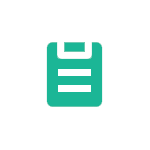
В этой инструкции подробно о том, где найти буфер обмена на чистом Android и на телефоне Samsung Galaxy, о доступных действиях с буфером обмена и дополнительная информация, которая может быть полезной.
Где находится буфер обмена на Android (чистой ОС и телефонах Samsung)
Как было отмечено в начале статьи, буфер обмена как таковой хранится в памяти телефона, однако содержимое буфера можно просмотреть, причем часто не только текущие данные в буфере обмена, но и предыдущие скопированные тексты, а в некоторых случаях — изображения:
- На телефоне с чистой ОС Android, а также на любом другом смартфоне, где в качестве основной клавиатуры установлена Google Gboard, откройте клавиатуру (для этого нажмите по любому полю ввода текста на телефоне). Затем нажмите по иконке буфера обмена.
- Откроется содержимое буфера обмена. В случае если хранение истории отключено, вам будет предложено его включить (с помощью переключателя справа вверху). По умолчанию буфер обмена будет хранить историю скопированных данных в течение часа.
- Если вам нужно очистить элемент из буфера или, наоборот, сделать так, чтобы он сохранялся по прошествии часа, нажмите долгим нажатием на этот элемент и воспользуйтесь одной из кнопок: помещение в текущий буфер обмена (для вставки где-либо), закрепление (чтобы не очищался) или удаление (чтобы очистить элемент из буфера).
- Если у вас Samsung Galaxy и в качестве основной клавиатуры используется стандартная клавиатура Samsung, откройте её (нажав по любому полю ввода текста), затем нажмите по иконке буфера обмена, а если такая не отображается — по кнопке с тремя точками справа вверху, а затем — по пункту «Буфер обмена».
- Вы увидите элементы, сохраненные в буфере обмена Samsung, причем не только тексты, но и изображения. По долгому нажатию на них вы можете очистить их из буфера обмена либо закрепить в буфере обмена так, чтобы они не удалялись. Короткое нажатие вставляет элемент в то поле ввода, которое сейчас активно.
Многие сторонние клавиатуры других производителей также имеют элементы для работы с буфером обмена, а их реализация мало чем отличается от тех, что были описаны выше. Однако, вы можете использовать и сторонние приложения, чтобы открыть буфер обмена Android и работать с сохраненными в нем данными. И конечно, вы всегда можете заменить активное содержимое буфера обмена, просто скопировав в него что-то новое.
Сторонние приложения для работы с буфером обмена Android
Если вы зайдете в магазин приложений Play Маркет и введете в поиске «Clipboard» или «Буфер обмена», вы найдете множество приложений, позволяющих открыть, очистить и иными методами управлять буфером обмена Android.
Реализация у разных приложений разная, например, приложение с простым названием «Буфер обмена» от HDM Dev Team отображает содержимое и историю буфера обмена прямо поверх экрана (можно свернуть) с возможностью удаления элементов, их вставки и заметок.
Другие приложения работают в области уведомлений или в своем собственном интерфейсе, запускаемом отдельно. Какое подойдет именно для вас, угадать не берусь, а потому рекомендую пройтись по приложениям буфера обмена Android с наилучшими отзывами и посмотреть их скриншоты и отзывы: уверен, вы сможете найти подходящий для вас вариант.
Буфер обмена на Android — видео
Если остаются вопросы или можете предложить дополнительные, опробованные вами методы работы с буфером обмена на Android телефоне, жду ваших комментариев.
А вдруг и это будет интересно:
23.02.2020 в 19:33
здрасте. что значит на чистый андроид, даже из коробки идут предустановленный мусор, и даже есть подозрения на трояны, как d web детектит на новых телефонах находит по 5 троянов.
24.02.2020 в 09:44
Здравствуйте. Тот, что на телефонах Pixel, Nexus и Android One (типа Nokia). Чистый тут имеется в виду отсутствие надстроек интерфейса, собственных лаунчеров, внешнего вида настроек и т.п.
06.06.2020 в 23:57
Только вы не указали, что часто бывает так, что буфер обмена того же самсунга бывает неактивен. То есть в некоторых формах кнопка буфера не работает… И как это исправить просто ума не приложу!
07.06.2020 в 11:04
Скорее всего защита, если возникает это в формах ввода конфиденциальных данных.
18.04.2021 в 16:24
Прочитал более 10 сайтов. Берлиберда. Кружил по смартфону, с бубном, часа два. Здесь всё чётко, ясно, понятно. Нашёл с пол оборота. Всем спасибо. чистая пятёрка.
07.07.2021 в 07:23
Благодарю Тебе, Дмитрий!
Очень хорошая и без воды статья!
Всех посильных благ!
Источник